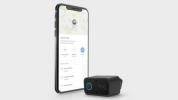Ak vlastníte zariadenie Echo, ako je Echo Show alebo Echo Dot, budete mať prístup k šikovnej funkcii známej ako Drop-In. To vám umožní začať konverzáciu s kontaktmi Alexa alebo použiť inteligentný domáci gadget ako improvizáciu interkom.
Obsah
- Stiahnite si aplikáciu
- Povoliť Drop In na zariadeniach
- Povoľte funkciu Drop In vo svojom profile
- Povoľte Drop In kontaktu a požiadajte ich, aby urobili to isté
- Začnite volať
- Ako vypnúť Drop In
Odporúčané videá
Mierne
20 minút
Zariadenia Amazon Echo (minimálne 2)
Alexa aplikácia pre iPhone alebo Android
Tu je to, čo potrebujete vedieť o užitočnej funkcii Drop In – spolu s tým, ako ju deaktivovať, ak hľadáte nejaké súkromie.

Stiahnite si aplikáciu
Krok 1: Najprv sa uistite, že máte aplikáciu Alexa stiahnutú na svojom zariadení so systémom Android alebo iOS (a že ide o najnovšiu verziu). Budete potrebovať dve rôzne zariadenia Echo Drop In do práce: Pomocou aplikácie sa môžete pripojiť k iným zariadeniam Echo, ale nemôžete prijímať a Drop In zavolajte cez aplikáciu.
Krok 2: Po stiahnutí a spustení aplikácie by ste mali byť vyzvaní na nastavenie Volanie a odosielanie správ Alexa. Ak nie, klepnutím na rečovú bublinu v dolnej časti obrazovky sa zaregistrujte a vyplňte svoje kontaktné informácie.
Súvisiace
- Ring Floodlight Cam je so zľavou 40 % a mali by ste to celkom zvážiť
- Amazon Echo Show 5 môže byť vaša za 45 dolárov vďaka Prime Day
- Robotické vysávače Shark, čističky vzduchu zľavnené na Prime Day
Povoliť Drop In na zariadeniach
The Drop In funkcia môže byť v aplikácii vypnutá, takže ju možno budete musieť aktivovať.
V nastaveniach zariadenia Echo vyhľadajte časť, ktorá hovorí komunikáciea vyberte ju. The komunikácie oddiel bude mať a Drop In oddiele. Uistite sa, že Drop In je zapnutá. Môžete si ho vybrať a vybrať medzi možnosťami Zapnuté, Vypnuté a Iba moja domácnosť.
Krok 1: Prejdite na ikonu v spodnej časti aplikácie Alexa, ktorá hovorí Zariadenia.
Krok 2: V ponuke zariadení vyberte zariadenie, na ktorom chcete povoliť Drop In vlastnosť.
Krok 3: s Drop In aktivované na všetkých vašich zariadeniach Echo, mali by ste byť schopní iniciovať spustenie domácnosti jednoduchým vyslovením: „Alexa, zastav sa“ a potom vyslovením konkrétneho názvu zariadenia Echo. Ak je toto všetko, čo chcete urobiť, môžete ísť.
Ak však chcete, môžete povoliť aj návštevy mimo vášho domu a povolené kontakty sa budú môcť pripojiť k vášmu Echo.

Povoľte funkciu Drop In vo svojom profile
Vyrobiť Drop In hovory cez aplikáciu Alexa a nechajte ostatných urobiť to isté, budete musieť povoliť Drop In na svojom profile. Našťastie je to veľmi jednoduché.
Krok 1: Vyberte Komunikujte bublinu v spodnej časti aplikácie Alexa a potom vyberte Drop In ikona v hornej časti. Zobrazí sa správa o tom, ako povoliť Drop In tým, že pôjdete do Môj profil.
Krok 2: Keď tam budete, uistite sa, že Drop In je povolená, a ak nie je, vyberte ju, aby ste ju povolili.
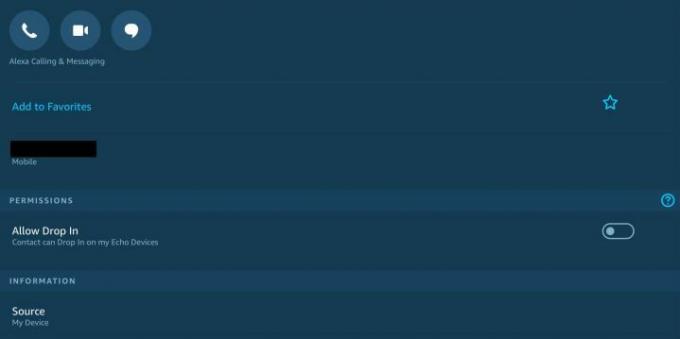
Povoľte Drop In kontaktu a požiadajte ich, aby urobili to isté
Teraz je čas povoliť Drop In pre ďalšie kontakty, ktoré môžete mať.
Krok 1: Vyberte Komunikujte znova, vyberte ikonu osoby v pravom hornom rohu a prejdite na svoje kontakty a vyberte kontakty, s ktorými chcete hovoriť. Všimnete si, že majú Alexa Volanie a správy pod ich menom, ak majú zariadenie Echo resp
Krok 2: Pod Povolenia, uistite sa, že Povoliť Drop In pre kontakty, ktoré chcete mať Drop In povolené pre na vašom zariadení.
Je však dôležité zavolať svojmu kontaktu a nechať ho urobiť to isté pre vaše kontaktné informácie, pokiaľ nechcete, aby bola možnosť Drop In iba jednosmerným komunikačným nástrojom. Ak chcete namiesto zariadení nastaviť rozbaľovacie programy pre svoje deti alebo iných členov rodiny, môžete vytvoriť kontakty pre nich tu a povoľte aj tieto drop-in, takže ich môžete pri zadávaní príkazov volať menom.

Začnite volať
Po dokončení nastavenia ste pripravení vyskúšať hovor. Funkciu aktivujete vyslovením slova, ktoré ste si vybrali, aby ste povolili jej možnosti, potom poviete „pridajte sa na [meno osoby]“ a vaše zariadenie by tejto osobe malo zazvoniť. Môžete tiež prejsť priamo na stránku Kontakt a vybrať osobu, ktorej chcete zavolať.
Keď na vás niekto vstúpi, svetelný krúžok na vašom Echo bude pulzovať na zeleno, zaznie tón a budú pripojené automaticky, čo im umožní počuť všetko, čo je vo vašom dosahu zariadenie. Ak vy a váš kontakt používate zariadenia vybavené obrazovkou, video sa bude na niekoľko sekúnd javiť ako skreslené, takže máte možnosť sa pripraviť. Existujú verbálne a hmatové možnosti, ako nechať video počas hovoru, a to vyslovením „Video off“ alebo stlačením obrazovky Video je vypnuté tlačidlo.
Ako vypnúť Drop In
Zatiaľ čo Drop In je skvelé na chatovanie s priateľmi alebo oznamovanie v celom dome, možno sa vám nebude páčiť predstava, že ľudia bez ohlásenia skočia do vášho zariadenia Echo. Ak chcete vypnúť funkciu Drop In, musíte urobiť toto.
Krok 1: V aplikácii Alexa otvorte Zariadenia Ponuka.
Krok 2: Zamierte na Echo a Alexa Ponuka.
Krok 3: Nájdite zariadenie, ktoré chcete vypnúť.
Krok 4: Kliknite komunikácie.
Krok 5: Nakoniec vyberte Drop In. Odtiaľ budete mať možnosť službu zakázať.
Odporúčania redaktorov
- Platnosť týchto ponúk Ring Video Doorbell vyprší dnes večer
- Zabudnite na Echo Dot: Inteligentný reproduktor Amazon Echo Pop dnes stojí 18 dolárov
- Vnútorná kamera Roku 360 SE vs. Blink Mini Pan-Tilt kamera: ktorá je najlepšia vnútorná kamera?
- Veľká zľava práve pristála na Google Nest Doorbell na Prime Day
- Akcia Prime Day dnes znižuje cenu tejto obľúbenej 3D tlačiarne na 179 dolárov
Zlepšite svoj životný štýlDigitálne trendy pomáhajú čitateľom mať prehľad o rýchlo sa rozvíjajúcom svete technológií so všetkými najnovšími správami, zábavnými recenziami produktov, užitočnými úvodníkmi a jedinečnými ukážkami.